A Windows PowerShell ISE telepítése vagy eltávolítása a Windows rendszerben 10
A Windows PowerShell ISE telepítése vagy eltávolítása a Windows 10 rendszerben
A Windows 10 build 19037-től kezdve a PowerShell ISE alkalmazás alapértelmezés szerint telepített opciófunkció (igény szerinti szolgáltatás). Ez azt jelenti, hogy most szerepel az opcionális funkciókban, könnyen telepítheti vagy eltávolíthatja.
hirdetés
a PowerShell a parancssor fejlett formája. Hatalmas, használatra kész parancsmagokkal bővül, és a.NET framework/C# különböző forgatókönyvekben történő használatának képességével rendelkezik.
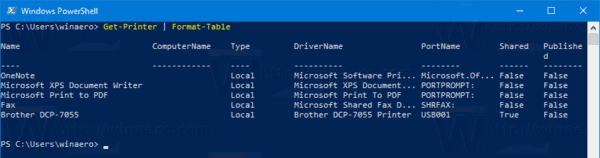
a PowerShell eredetileg 2006 novemberében jelent meg Windows XP SP2, Windows Server 2003 SP1 és Windows Vista rendszerekre. Manapság ez egy másik, nyílt forráskódú termék. A PowerShell 5.1 bemutatta az alkalmazás kiadásait. A Microsoft először bejelentette PowerShell Core edition augusztus 18-án 2016, valamint a döntést, hogy a termék cross-platform, független a Windows, ingyenes és nyílt forráskódú. 10 január 2018-án jelent meg Windows, macOS és Linux felhasználók számára. Most már saját támogatási életciklusa van.
mi a Windows PowerShell ISE

A Windows tartalmaz egy GUI eszközt, a PowerShell ISE-t, amely lehetővé teszi a szkriptek hasznos szerkesztését és hibakeresését. A Windows PowerShell ISE-ben parancsokat futtathat és írhat, tesztelhet és hibakereshet parancsfájlokat egyetlen Windows-alapú grafikus felhasználói felületen, többsoros szerkesztéssel, fül kitöltésével, szintaxis színezéssel, szelektív végrehajtással, környezetérzékeny súgóval és jobbról balra történő nyelvek támogatásával. A menüelemek és a billentyűparancsok segítségével számos olyan feladatot hajthat végre, amelyet a Windows PowerShell konzolban végezne el. Ha például hibakeresést végez egy parancsfájlban A Windows PowerShell ISE-ben, a parancsfájl sortöréspontjának beállításához kattintson a jobb gombbal a kódsorra, majd kattintson a töréspont váltása parancsra.
a Windows 10 legújabb verzióiban a PowerShell ISE opcionális szolgáltatás. A PowerShell ISE telepítéséhez vagy eltávolításához használhatja a beállításokat vagy a parancssort.
A Windows PowerShell ISE telepítése vagy eltávolítása Windows rendszerben 10,
- nyissa meg a beállításokat.
- keresse meg az Apps > Apps & funkciókat.
- kattintson az opcionális funkciók linkre a jobb oldalon.

- a Windows PowerShell ISE eltávolításához kattintson a Windows PowerShell integrált Szkriptkörnyezetére a telepített szolgáltatások alatt, majd kattintson az Eltávolítás gombra.
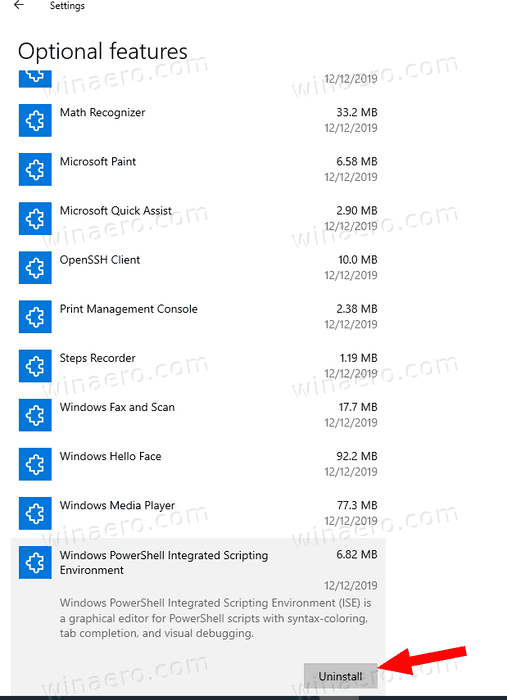
- az eltávolított Windows PowerShell ISE telepítéséhez kattintson a funkció hozzáadása gombra.

- ellenőrizze a Windows PowerShell integrált Szkriptkörnyezetét, majd kattintson a Telepítés gombra.

végeztél. Alternatív megoldásként a parancssor konzol segítségével kezelheti az opcionális funkciókat.
telepítse vagy távolítsa el a PowerShell ISE parancsot a parancssorban
- nyisson meg egy emelt szintű parancssort.
- a PowerShell ISE eltávolításához használja a következő parancsot:
DISM /Online /Remove-Capability /CapabilityName:Microsoft.Windows.PowerShell.ISE~~~~0.0.1.0.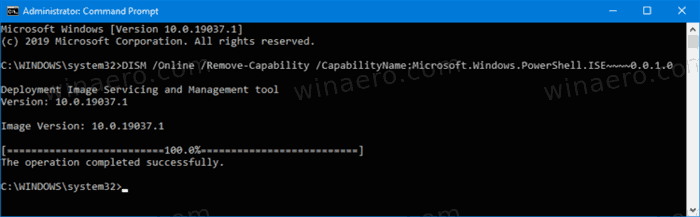
- az eltávolított PowerShell ISE telepítéséhez írja be vagy másolja be a következő parancsot:
DISM /Online /Add-Capability /CapabilityName:Microsoft.Windows.PowerShell.ISE~~~~0.0.1.0.
ez az.
érdekességek:
- a WordPad eltávolítása a Windows 10 rendszerben
- az opcionális szolgáltatások Kezelése A Windows 10 rendszerben
- a Microsoft Paint eltávolítása a Windows 10 rendszerben (mspaint)
Support us
a Winaero nagyban támaszkodik a támogatására. Az alábbi lehetőségek használatával segíthet a webhelynek abban, hogy érdekes és hasznos tartalmat és szoftvert hozzon Önnek:
Ha tetszik ez a cikk, kérjük, ossza meg az alábbi gombokkal. Nem fog sokat elvenni tőled, de segít nekünk növekedni. Köszönjük a támogatást!
Hirdetés
Szerző: Sergey Tkachenko
Sergey Tkachenko egy szoftverfejlesztő Oroszországból, aki 2011-ben indította el a Winaero-t. Ezen a blogon Sergey mindent ír, ami a Microsofthoz, a Windows-hoz és a népszerű szoftverekhez kapcsolódik. Kövesse őt a Telegramon, a Twitteren és a YouTube-on. Szergej Tkacsenko összes hozzászólásának megtekintése
Leave a Reply